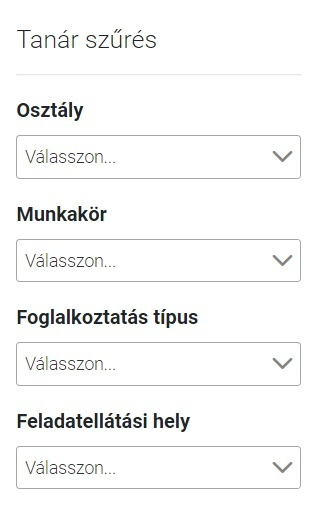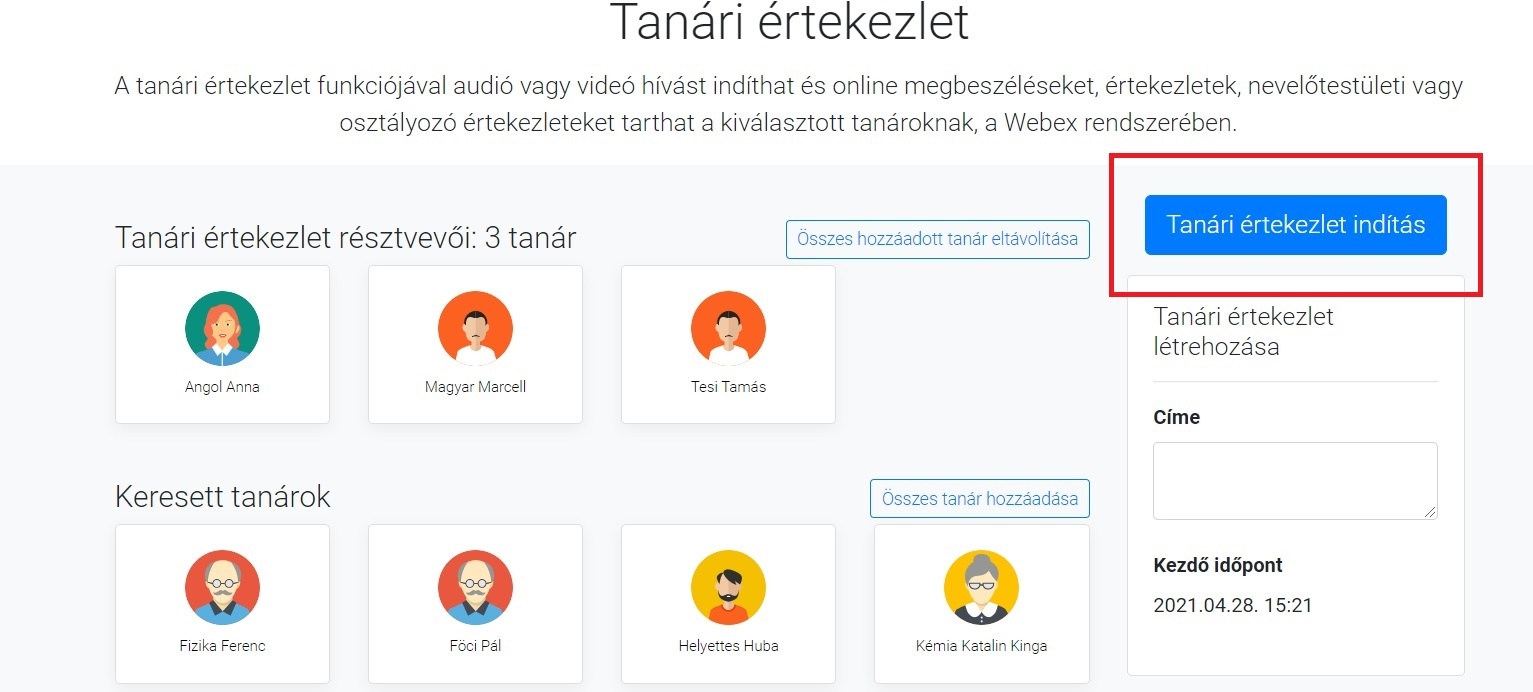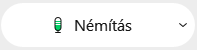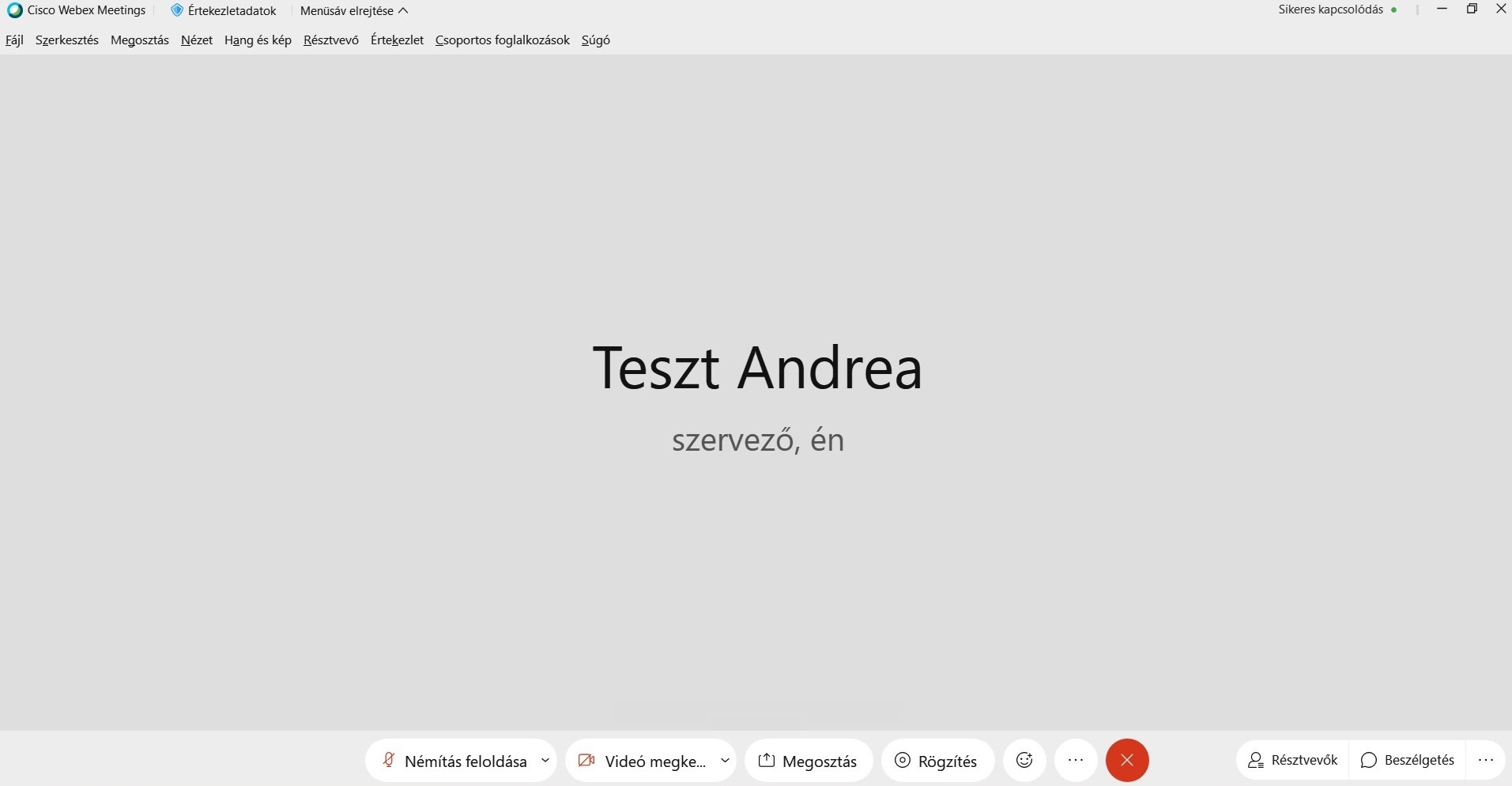Mire használható a tanári értekezlet funkció?
A tanári értekezlet funkciójával audió vagy videó hívást indíthat és online megbeszéléseket, értekezletek, nevelőtestületi vagy osztályozó értekezleteket tarthat a kiválasztott tanároknak, a Cisco Webex rendszerében. A tanári értekezlet a KRÉTA DKT digitális óra funkciójával hasonlóan működik, de az értekezletekre nem diákokat, hanem tanárokat lehet meghívni. A DKT tanári értekezlet funkciója a Webex Meeting alkalmazást integrálja, használatához a Google Chrome böngésző ajánlott. A rendszer optimális eléréséhez célszerű olyan számítógépet vagy laptopot használni, amely saját, vagy külső web kamerával felszerelt, illetve amelyhez headset kapcsolódik. A kamera teszi lehetővé a tanári értekezlet résztvevői számára, hogy egymást láthassák, a headset pedig a szóbeli kommunikációhoz szükséges. A tanárok okostelefont, tabletet is használhatnak az értekezleten való részvételhez.
Tanári értekezlet indítása
Az értekezlet elindításához lépjen be a DKT rendszerbe, majd a képernyő bal alsó sarkában levő FUNKCIÓIM részben kattintson a “Tanári értekezlet indítása” gombra!
A kattintást követően az alábbi böngészőablak jelenik meg. Itt kiválaszthatja és hozzáadhatja az értkezletre meghívott pedagógusokat vagy egyéb alkalmazottakat.
Hogyan lehet résztvevőket hozzáadni az értekezlethez?
A tanári értekezlet indításához válassza ki az értekezletre meghívott tanárokat. Lehetősége van az összes tanár kiválasztására vagy szűrés alapján csak bizonyos alkalmazottak meghívására az értekezletre.
Amennyiben nem az összes alkalmazottat szeretné meghívni az értekezletre, kattintson a listában a kiválasztott személy ikonjára vagy alkalmazza a különböző szűrési lehetőségeket.
A tanári értekezlet elindítása a Webex rendszerben
Amennyiben kiválasztottuk az összes meghívottat az értekezletre, kattintsunk a “Tanári értekezlet indítás” gombra. Az értekezlet címét szabadon megadhatjuk, azonban ha nem töltjük ki a mezőt, akkor a rendszer automatikusan generál egy értekezlet címet az aktuális dátum alapján. Például: "Tanári értekezlet 2021.04.28. 15:10"
Hogyan lehet csatlakozni egy meglévő értekezlethez?
Kattintson a gombra a tanári értekezlethez történő csatlakozáshoz! A csatlakozás után egy külön böngészőablakban megnyílik a Cisco Webex Meeting felülete. A használathoz telepítheti a Cisco Webex Meeting alkalmazást, vagy csatlakozhat a böngészőprogramon keresztül is.
A böngészőben a tanári értekezlet egy új ablakban fog megjelenni! A DKT tanári értekezlet funkciója a Cisco Webex Meeting alkalmazást integrálja, így lehetősége van a böngészőn vagy a letölthető alkalmazáson vagy telefonos applikáción keresztül is használni!
Ha a Windows alkalmazásból szeretné használni a funkciót, akkor - a letöltés és telepítés után - kattintson A(Z) CISCO WEBEX MEETING MEGNYITÁSA gombra, és az alkalmazásból tud csatlakozni az értekezlethez.
Ha nem szeretné vagy nem tudja a programot telepíteni, akkor kattinston a MÉGSE gombra, majd CSATLAKOZZON A BÖNGÉSZŐBŐL szövegre a kapcsolódáshoz!
Ha mobiltelefonon vagy tableten használja, akkor mindenképpen telepítenie kell az alkalmazást!
Automatikus szervezői szerepkör a böngészőben
A tanári értekezletet indító pedagógus azonnal szervezőkét/hostként lép be a Cisco Webex Meetings felültére akár böngészőből akár telepített alkalmazáson keresztül használja a funkciót. A tanári értekezletet indító pedagógus a Webex felületén tud átadni szervezői, társszervezői vagy előadói jogot, amennyiben erre szükség van. A csatlakozással az adminisztrációs kulcs automatikusan a vágólapra kerül, így egyszerűen a CTRL-V billenyűkombinációval illessze be a kulcsot, amennyiben erre szüksége van.
Böngésző használata esetén szervezői, társszervezői vagy előadói jog átadása:
Azonnali szervezői szerepkör a Windows alkalmazásban
A tanári értekezletet indító pedagógus azonnal szervezőkét/hostként lép be a Cisco Webex Meetings felültére akár böngészőből akár telepített alkalmazáson keresztül használja a funkciót. A tanári értekezletet indító pedagógus a Webex felületén tud átadni szervezői, társszervezői vagy előadói jogot, amennyiben erre szükség van.
Cisco Webex Meetings asztali alkalmazás használata esetén szervezői, társszervezői vagy előadói jog átadása:
Hogyan tudom a hang és a videó csatlakozást beállítani?
A nyílra kattintásával a hangszórót, és a mikrofont állíthatja be. A hangszóró kiválasztása után ha a mikrofont is be szeretnénk állítani újra a némítás mellett szereplő nyílra kattintva tudjuk ezt megtenni.
Ha szeretne videóval is becsatlakozni, arra is van lehetőség a gombra kattintva. A mellette lévő kis nyíl segítségével további beállítási lehetőségei vannak, és a videó képét is le tudja ellenőrizni. Ha több webcamera is csatlakozik a géphez (integrált, vagy külső csatlakozás), akkor ezt is ki lehet választani. Ellenőrizheti az előnézetet, hogy a meghívottak, hogyan fogják látni önt.
Hogyan látom, ha van tanári értekezletem?
Ha valaki elindított egy tanári értekezletet, akkor ezt látható a Teendőim listájában, valamint a jobb felső sarokban található kis harang ikonon látható szám mutatja, hogy hány darab jelenleg is futó tanári értekezlet van.
Hogyan tudok csatlakozni a tanári értekezlethez?
Kattintson aTeendőim listából élérhető "Tanári értekezletek" menüpontra vagy a jobb felső sarokban elérhető ikonra kattintva érhető el az elindított tanári értekezlet.A csatlakozáshoz kattintson továbbá a gombra.
A böngészőm azt írja, hogy blokkolja az előugró ablakot. Mit tegyek?
A tanári értekezlet új lapon nyílik meg a böngészőben, és - beállítástól függően - előfordulhat, hogy a böngészőprogram blokkolja az előugró ablakokat. Azt javasoljuk, hogy a MINDIG ENGEDÉLYEZZE gombra kattintva állítsa be úgy a böngészőjét, hogy a DKT weboldaláról mindig engedélyezze az új ablakok megnyitását!
Mobilon vagy tableten csatlakozom. Mit kell tenni?
Ha mobilon vagy tableten használja a tanári értekezlet funkciót akkor először töltse le a Cisco Webex alkalmazást az alkalmazásboltokból!
A telefonos alkalmazások esetében esetleg szükséges további engedélyek megadása is pl. hozzáférés a mikrofonhoz vagy engedély a böngészőnek, hogy másik alkalmazást indítson el, ezeket is engedélyezni kell a helyes használathoz.
Sikerült csatlakoznom, mi a további teendőm?
A böngészőben a tanári értekezlet egy új ablakban fog megjelenni! A DKT tanári értekezlet funkciója a Cisco Webex Meeting alkalmazást integrálja, így lehetősége van a böngészőn vagy a letölthető alkalmazáson vagy telefonos applikáción keresztül is használnia!
Ha a Windows alkalmazásból szeretné használni a funkciót, akkor - a letöltés és telepítés után - kattintson A(Z) CISCO WEBEX MEETING MEGNYITÁSA gombra, és az alkalmazásból tud csatlakozni az értekezlethez.
Ha nem szeretné vagy nem tudja a programot telepíteni, akkor kattinston a MÉGSE gombra majd a CSATLAKOZZON A BÖNGÉSZŐBŐL szövegre a kapcsolódáshoz!
Ha mobiltelefonon vagy tableten használja, akkor mindenképpen telepítenie kell az alkalmazást!
Mit tegyek ha felhasználónevet, e-mail címet vagy értekezlet jelszót kér a böngészőben a program?
A Cisco Webex alkalmazásnál előfordulhat, hogy a böngészőből való csatlakozás esetén nevet, e-mail címet és értekezlet jelszót kér a program.
Ha ilyen képernyő jelenik meg a böngészőben, akkor a Webex alkalmazás nem tudta fogadni a bejelentkezési adatait. A probléma megoldásához, töltse le a számítógépére a Webex alkalmazást és a DKT-ban történő csatlakozás után válassza az asztali alkalmazás megnyitását. A Webex asztali alkalmazásról további információkat ide kattintva olvashat:A Cisco Webex Meetings asztali alkalmazás letöltése
Hogyan kapcsolódhatok az értekezlethez a Webex Meetingben?
Egyszerűen csak kattintson a CSATLAKOZÁS ÉRTEKEZLETHEZ gombra! A Webex program a tanári értekezletet "értekezletnek" nevezi!
A kapcsolódás előtt célszerű ellenőrizni az alábbiakat:
nézze meg, hogy a hangbeállítás a SZÁMÍTÓGÉPES HANG HASZNÁLATA értékre van állítva,
célszerű, ha a kapcsolódás előtt lenémítja a mikrofont,
ha videóval szeretne csatlakozni, akkor indítsa el a videót a csatlakozás előtt, és ellenőrizze, hogy milyen képet fog küldeni a többi résztvevőnek!
Csatlakoztam az értekezlethez, mit tudok tenni?
A Webex rendszerben nagyon sok funkció van, amit használni lehet, ismerkedjünk meg a legfontosabbakkal, és adunk néhány tanácsot is a használathoz!
Ügyeljen arra, hogy ha nem te beszél, akkor NÉMÍTSA LE a mikrofont!
Ha van webkamerája, akkor a VIDEÓ INDÍTÁSA gombra kattintva képet is tud küldeni magáról a tanári értekezleten!
Ha a szervező tanár engedélyezi, akkor a MEGOSZTÁS gombra kattintva megoszthatja a képernyőjét is.
A RÉSZTVEVŐK gombra kattintva láthatja a tanári értekezleten résztvevő tanárokat.
A BESZÉLGETÉS gombra kattintva szöveges üzenetet tud váltani a résztvevőkkel.
Videótár
| Oldal szerepeltetése | ||||
|---|---|---|---|---|
|